Die Nutzung von Sprach-, Video- und Text-Chat-Apps ist bei Discord kostenlos. Allerdings bietet Discord auch eine Premium-Version namens Discord Nitro an, die zusätzliche Funktionen wie animierte Avatare, benutzerdefinierte Emojis, unbegrenzte Datei-Uploads und mehr bietet. Doch nicht jeder findet diese Funktionen die 10 US-Dollar pro Monat wert. Wenn Sie Ihr Discord Nitro-Abonnement kündigen möchten, sind Sie hier genau richtig.
Warum Discord Nitro kündigen?
Viele Nutzer entscheiden sich dafür, ihr Discord Nitro-Abonnement zu kündigen, weil sie die zusätzlichen Funktionen nicht nutzen oder die Kosten nicht rechtfertigen können. Laut einer Statista-Umfrage geben 35% der Nutzer an, dass sie die Kosten für Discord Nitro als zu hoch empfinden. Einige Gründe zur Kündigung könnten folgende sein:
- Unzureichende Nutzung der Premium-Funktionen
- Hohe monatliche Kosten
- Alternativen, die günstigere Funktionen bieten
So kündigen Sie Discord Nitro in 5 Schritten
Folgen Sie dieser Schritt-für-Schritt-Anleitung, um Ihr Discord Nitro-Abonnement zu kündigen:
1. Öffnen Sie die Discord-App
Stellen Sie sicher, dass Sie mit dem richtigen Profil angemeldet sind.
2. Gehen Sie zu den Einstellungen
Klicken Sie auf das Zahnradsymbol „Einstellungen“ in der unteren linken Ecke des Bildschirms.
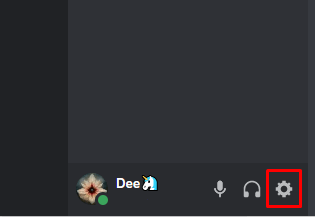
3. Wählen Sie die Registerkarte „Abonnements“
Im linken Bereich der Benutzereinstellungen finden Sie die Registerkarte „Abonnements“.
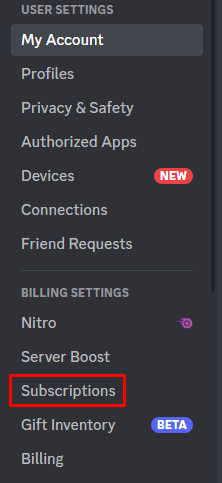
4. Klicken Sie auf „Abbrechen“
Wählen Sie die Option „Abbrechen“ neben der Schaltfläche „Pläne wechseln“.
5. Bestätigen Sie die Kündigung
Scrollen Sie durch die Liste der Vorteile, die Sie verlieren werden, und klicken Sie auf „Weiter“. Bestätigen Sie anschließend die Kündigung.
Kündigung von Discord Nitro auf mobilen Geräten
Derzeit ist es nicht möglich, Discord Nitro über mobile Geräte zu kündigen. Sie müssen die Desktop- oder Web-App verwenden, um Ihr Abonnement zu verwalten. Die mobile App zeigt eine Meldung an, die Sie auffordert, die Desktop-App zu verwenden.
Wichtige Hinweise zur Kündigung
- Sie behalten die Nitro-Vorteile bis zum Ende des Abrechnungszeitraums.
- Stellen Sie sicher, dass Sie die Kündigung vor dem Erneuerungsdatum durchführen.
Fazit
Die Kündigung Ihres Discord Nitro-Abonnements ist ein einfacher Prozess, der in nur wenigen Schritten erledigt werden kann. Wenn Sie die zusätzlichen Funktionen nicht nutzen, ist die Kündigung eine gute Möglichkeit, um Kosten zu sparen. Folgen Sie unserer Anleitung, um Ihr Abonnement problemlos zu beenden.
Vergleich von Vorteilen und Nachteilen von Discord Nitro
| Vorteile von Discord Nitro |
Nachteile von Discord Nitro |
| Animierte Avatare |
Hohe Kosten (10 USD/Monat) |
| Benutzerdefinierte Emojis |
Nicht alle Funktionen werden genutzt |
| Unbegrenzte Datei-Uploads |
Eingeschränkte Nutzung auf mobilen Geräten |
Für weitere Informationen und Unterstützung besuchen Sie die offizielle Discord Support-Seite.

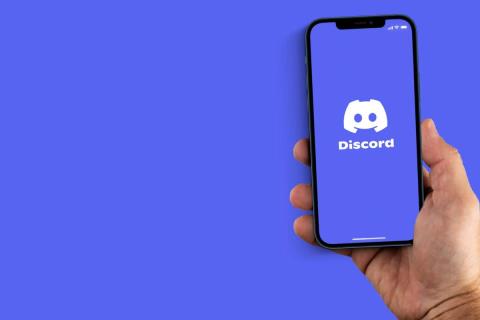
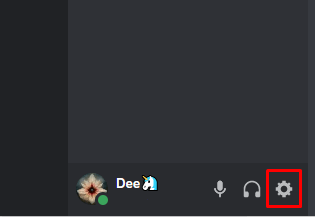
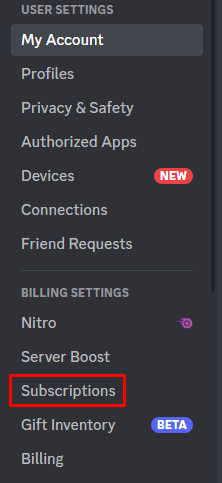








Kévin -
Wenn ich kündige, kann ich dann trotzdem mein Nitro bis zum nächsten Abrechnungsdatum nutzen?
Lena -
Danke für die Anleitung! Ich war mir nicht sicher, wie ich das machen soll. Jetzt fühle ich mich viel besser
Niina_w -
Ich schätze die Ehrlichkeit in diesem Beitrag! Kündigung sollte einfach sein, und hier wird es klar gemacht.
Léa -
Ich hatte einige Probleme bei der Kündigung, aber mit dieser Anleitung hat es endlich geklappt! Echt super
Pauline -
Ich war schon mal auf der Suche nach Informationen zur Kündigung und war echt verzweifelt. Danke, dass ihr das so gut zusammengefasst habt
Henrik -
Besonders der letzte Schritt hat mir wirklich geholfen! Ich danke dir für diesen tollen Beitrag
LisaMiau -
Ich habe die Tipps befolgt und es hat einwandfrei funktioniert. Vielen Dank! ♥️
Julia -
Ich habe das Video dazu gesehen und es war tatsächlich komplizierter als es hier beschrieben wurde.
Max -
Toller Artikel! Ich habe gerade mein Discord Nitro-Abonnement gekündigt und die Schritte waren sehr hilfreich
Hugo -
Sollte ich alle meine Abos regelmäßig überprüfen? Ich habe immer noch Nitro und weiß nicht, ob ich es brauche
Hannah -
Ich habe das Abo gekündigt, aber vermisse jetzt die Emojis! 😅 Gibt es Alternativen?
Tim -
Habe vor kurzem gekündigt und es war sehr einfach! Jetzt kann ich mein Geld für andere Sachen verwenden.
Tobias -
Mir gefällt die Möglichkeit, Discord Nitro zu kündigen, ohne längere Erklärungen. Gut gemacht
Emilia -
Echt gute Tipps! Ich habe die Schritte befolgt und es war ein Kinderspiel.
Félix -
Ich bin mir unsicher, ob ich Nitro wieder abonnieren sollte... Was denkt ihr
Mia -
Erstmal super Artikel! Ich habe die Schritte getestet und sie funktionieren perfekt
Oli -
Viel Glück an alle, die kündigen wollen! Es ist ein einfacher Prozess, wenn man die richtigen Schritte kennt
Leo -
Die Erklärung war sehr gut! Vielen Dank! Ich hätte nie gedacht, dass es so einfach ist
Kira -
Kann ich nach der Kündigung jederzeit wieder abonnieren? Das wäre wichtig für mich zu wissen
Jasmin98 -
Hat jemand Erfahrungen mit der Rückerstattung nach der Kündigung? Wäre nett, wenn mir jemand helfen könnte
Paul -
Ich fand die Schritte sehr klar! Hätte nie gedacht, dass es so einfach geht
Filip -
Kann ich mein Nitro-Abo auch jederzeit pausieren, oder muss ich es sofort kündigen
Sammy -
Ich bin nicht sicher, ob ich es kündigen soll oder nicht! Die Emojis sind wirklich toll, aber ich nutze sie kaum
Sophie K. -
Ich habe die Kündigung in unter 5 Minuten geschafft. Super einfach erklärt!
Emil -
Witzig, ich habe heute darüber nachgedacht, und jetzt finde ich diesen Artikel. Ist das Schicksal? 😂
Vivi -
Ich liebe Discord, aber Nitro hat mir nichts gebracht. Vielleicht mal den Fokus ändern. 🤔
Pia -
Ich habe mein Abo aus verschiedenen Gründen gekündigt. Es gibt viele kostenlose Optionen, die ich nutzen kann!